উইন্ডোজ 10-এ, একটি নির্দিষ্ট অ্যাপ্লিকেশন থেকে সম্প্রতি পরিবর্তিত ফাইলগুলি দেখার কম জ্ঞাত ক্ষমতা রয়েছে। ফাইলগুলির এই তালিকায় কেবলমাত্র অ্যাপ্লিকেশন সম্পর্কিত ফাইলগুলি অন্তর্ভুক্ত করা হবে যা সেগুলি সংশোধন বা তৈরি করতে ব্যবহৃত হয়েছিল। এইভাবে, আপনি একটি ফাইল খুঁজে পেতে পারেন যা আপনি খুব দ্রুত সন্ধান করেছিলেন। আসুন দেখুন এটি কীভাবে করা যায়।
বিজ্ঞাপন
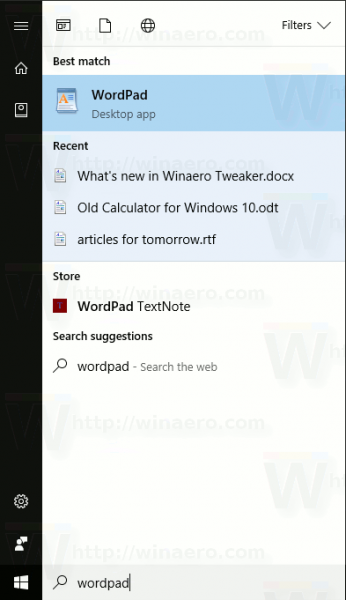
কিভাবে ফায়ারস্টিক ল্যাপটপ আয়না
আপনি ইতিমধ্যে জানেন যে, উইন্ডোজ 10 সংগ্রহ করে সম্প্রতি ব্যবহৃত ফাইল এবং প্রায়শই ব্যবহৃত ফোল্ডার ফাইল এক্সপ্লোরারে একটি নতুন ডিফল্ট লোকেশনে। একটি বিশেষ ভার্চুয়াল ফোল্ডার দ্রুত প্রবেশ সম্প্রতি ব্যবহৃত অবস্থান এবং ফাইলগুলির সাথে পিনযুক্ত ফোল্ডারে লিঙ্ক রাখে। আপনি যদি অনেকগুলি ফাইল সংশোধন করেন বা তৈরি করেন তবে সেই ফোল্ডারে প্রয়োজনীয় ফাইলটি পরে খুঁজে পাওয়া মুশকিল হতে পারে কারণ ফাইলগুলির তালিকা বিশাল be

তবে আপনি সম্প্রতি অ্যাপ্লিকেশন ব্যবহৃত ফাইলগুলি ফিল্টার করতে অনুসন্ধান ব্যবহার করতে পারেন।
উইন্ডোজ 10 এ এই কম পরিচিত ক্ষমতা সরবরাহ করেছে কর্টানা যা টাস্কবারের অনুসন্ধান বাক্স দ্বারা উপস্থাপিত হয়। আমরা ইতিমধ্যে দেখেছি কিভাবে সাধারণ গণনার জন্য এটি ব্যবহার করুন । এখন, আসুন কীভাবে নির্দিষ্ট প্রোগ্রামের মাধ্যমে সাম্প্রতিক তৈরি হওয়া বা সংশোধিত ফাইলগুলি সন্ধান করতে এটি ব্যবহার করবেন তা দেখুন।
উইন্ডোজ 10 এ সম্প্রতি একটি অ্যাপ্লিকেশন দ্বারা সংশোধিত ফাইলগুলি দেখতে , নিম্নলিখিত করুন।
- এটি সক্রিয় করতে টাস্কবারের অনুসন্ধান বাক্সে ক্লিক করুন।
- অনুসন্ধান বাক্সে অ্যাপটির নাম টাইপ করুন।
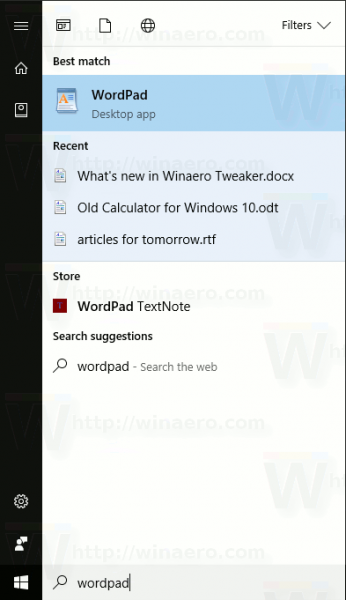 পরামর্শ: আপনার কাছে থাকলেও অনুসন্ধান বাক্সটি অক্ষম করেছে , আপনি এখনও স্টার্ট মেনু খোলার পরে সরাসরি টাইপ করতে পারেন! নিম্নলিখিত নিবন্ধটি দেখুন: উইন্ডোজ 10-এ কীভাবে অনুসন্ধান বাক্স সহ স্টার্ট মেনু অনুসন্ধান করবেন ।
পরামর্শ: আপনার কাছে থাকলেও অনুসন্ধান বাক্সটি অক্ষম করেছে , আপনি এখনও স্টার্ট মেনু খোলার পরে সরাসরি টাইপ করতে পারেন! নিম্নলিখিত নিবন্ধটি দেখুন: উইন্ডোজ 10-এ কীভাবে অনুসন্ধান বাক্স সহ স্টার্ট মেনু অনুসন্ধান করবেন । - অ্যাপটি কর্টানার সন্ধান পেলে সম্প্রতি তৈরি হওয়া এবং পরিবর্তিত ফাইলগুলির তালিকা তার নামে প্রদর্শিত হবে।
উপরের উদাহরণে, আমরা এর সাম্প্রতিক ফাইলগুলি খুঁজে পেতে অন্তর্নির্মিত ওয়ার্ডপ্যাড অ্যাপ্লিকেশনটি ব্যবহার করেছি। পেইন্টের জন্যও একই কাজ করা যেতে পারে।
মনে রাখবেন যে কিছু অ্যাপ্লিকেশনগুলি এই দরকারী বৈশিষ্ট্যটি সমর্থন করে না। তারা উইন্ডোজকে তাদের সাম্প্রতিক ফাইলগুলি ট্র্যাক করা থেকে বিরত রাখতে পারে। উদাহরণস্বরূপ, যদি কিছু অ্যাপ্লিকেশনটিতে কোনও ফাইল অ্যাসোসিয়েশন সেট না থাকে তবে সম্প্রতি পরিবর্তিত ফাইলগুলির তালিকা সেই অ্যাপ্লিকেশনের জন্য খালি থাকবে।
সাম্প্রতিক তৈরি বা সংশোধিত ফাইলগুলির সন্ধানের ক্ষমতা জাম্প তালিকার কার্যকারিতার উপর নির্ভর করে। আপনি যদি জাম্প তালিকা অক্ষম আছে , এটি কাজ করবে না। এটি মাথায় রাখুন।
গুগল ডক্সে শীর্ষ মার্জিন সামঞ্জস্য করুন









